- Muallif Jason Gerald [email protected].
- Public 2023-12-16 11:45.
- Oxirgi o'zgartirilgan 2025-01-23 12:51.
Spotify - musiqani ijro etish va saqlash uchun dunyodagi eng sevimli ommaviy axborot vositalaridan biri. Uning o'ziga xos xususiyatlaridan biri bu uning foydalanuvchilariga musiqani boshqa foydalanuvchilar orqali ko'rish imkonini beruvchi ijtimoiy media platformasi maqomidir. Bu funksiyadan qanday foydalanishni bilib, siz Spotify tajribasidan bahramand bo'lishingiz va hatto musiqiy ta'mi o'xshash yangi do'stlar orttirishingiz mumkin.
Qadam
5 -qismning 1 -qismi: Spotify -ni olish va qulfini ochish
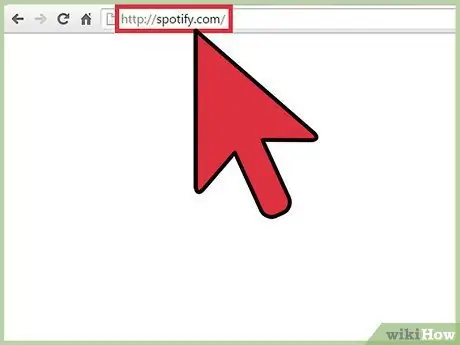
Qadam 1. Spotify veb -saytiga tashrif buyuring
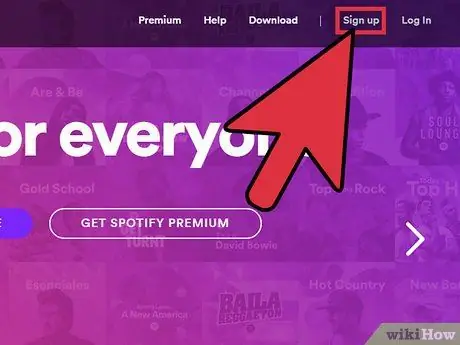
Qadam 2. Sahifaning o'ng yuqori burchagidagi "Ro'yxatdan o'tish" tugmasini bosing
Sizni ro'yxatdan o'tish sahifasiga olib boriladi va hisob yaratish tafsilotlarini to'ldirishingiz so'raladi.
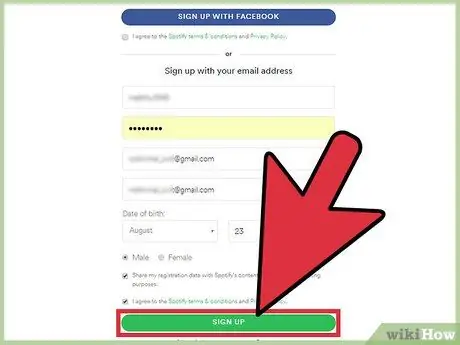
Qadam 3. Hisob ma'lumotlarini kiritgandan so'ng "Ro'yxatdan o'tish" -ni tanlang
Bu sahifaning pastki qismida.
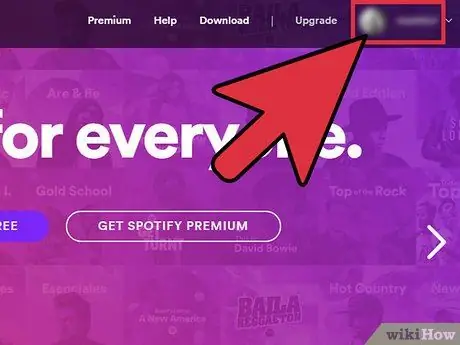
Qadam 4. Hisobingizga kirganingizni tasdiqlang
Spotify hisobini yaratganingizdan so'ng, siz Spotify -ning asosiy sahifasiga qaytarilasiz va sahifaning o'ng yuqori burchagidagi "Kirish" havolasi endi sizning Spotify hisob qaydnomangiz foydalanuvchi nomini ko'rsatishini ko'rasiz. Bu vaqtda siz Spotify -dan foydalanishga tayyormiz!
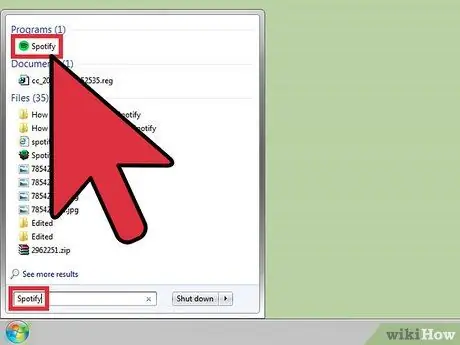
Qadam 5. Spotify ilovasini oching
Agar siz ushbu ilovani topa olmasangiz:
- Smartfonda asosiy ekranga o'ting va Spotify ilovasi belgisiga teging.
- Mac-da, ekranning yuqori o'ng burchagidagi "Spotlight" belgisini (kattalashtiruvchi oynani) bosing, "Spotify" yozing va qidiruv natijalarida "Spotify" -ni bosing.
- Windows kompyuterida ekranning pastki chap burchagidagi "Ishga tushirish" tugmachasini bosing, qidirish satriga "Spotify" ni kiriting va qidiruv natijalarida "Spotify" ni bosing.
5 -qismning 2 -qismi: Ba'zi foydalanuvchilarga ergashish
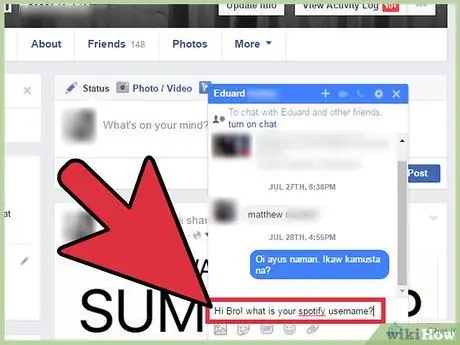
Qadam 1. Siz ta'qib qilmoqchi bo'lgan odamning foydalanuvchi nomini bilib oling
Spotify -dagi foydalanuvchi nomi foydalanuvchining to'liq ismidan farq qiladi. Shuning uchun, do'stingizning profilini qidirayotganda, foydalanuvchi nomini so'rash uchun u bilan bog'laning, shunda siz ularning ismida bo'lishi mumkin bo'lgan raqamlar yoki belgilar haqida taxmin qilishingiz shart emas.
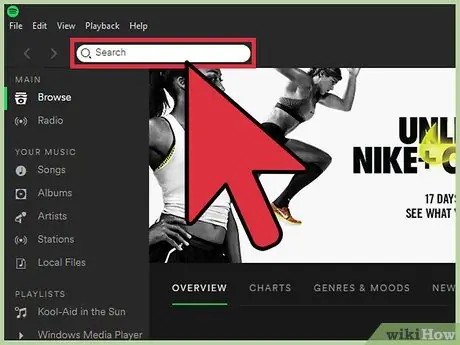
Qadam 2. Qidiruv satriga teging/bosing
Bu satr ekranning yuqori yarmida va oq bilan belgilangan.
Spotify mobil ilovasida qidirish funktsiyasini o'z ichiga olgan menyuni ko'rsatish uchun ekranning yuqori chap burchagidagi uchta gorizontal chiziq belgisiga teging. Funktsiyani faollashtirish uchun "Qidirish" ni bosing
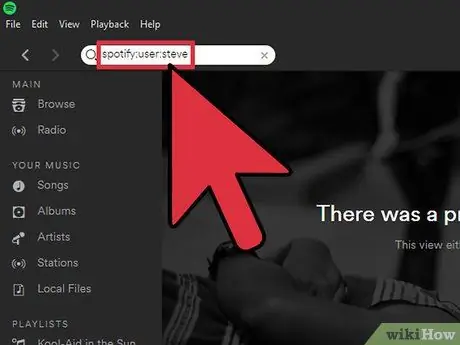
3 -qadam. "Spotify: user:" yozing
Qidiruv satrida "[foydalanuvchi nomi]".
"[Foydalanuvchi nomi]" ni siz kuzatmoqchi bo'lgan foydalanuvchi nomi bilan almashtiring.
Bu qadam rassomlar/musiqachilarni emas, balki Spotify foydalanuvchilarini qidirmoqchi bo'lganingizda qo'llaniladi
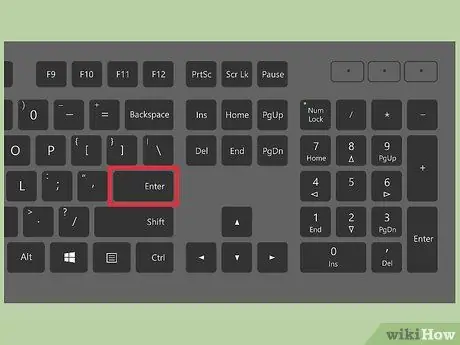
Qadam 4. "Enter" tugmasini bosing/bosing
To'g'ri Spotify foydalanuvchi nomini kiritgandan so'ng, siz profil sahifasini ko'rishingiz mumkin bo'ladi.
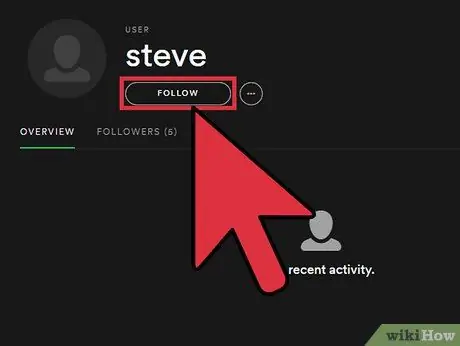
Qadam 5. "Follow" tugmasini bosing
Bu tugma odamning ismidan pastda joylashgan.
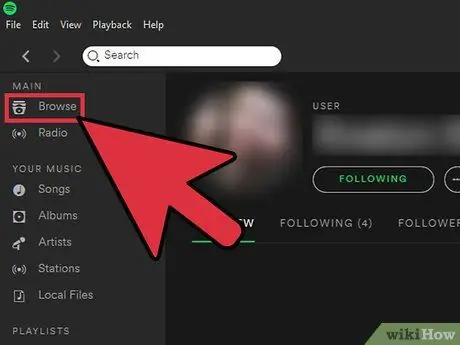
Qadam 6. "Faoliyat" tasmasi sahifasiga qaytish
Endi siz kuzatayotgan foydalanuvchilarning jonli musiqa yangiliklarini ko'rishingiz mumkin (masalan, ular tinglagan, yoqtirgan yoki saqlagan musiqalari). Faoliyat tasmasi sahifasiga qaytish uchun:
- Spotify ish stoli ilovasida ekranning chap yon panelidagi "Faoliyat" tugmasini bosing.
- Menyu satrini ko'rsatish uchun Spotify mobil ilovasida ekranning yuqori chap burchagidagi uchta gorizontal chiziq belgisiga teging. Shundan so'ng, "Faoliyat" ni bosing.
5 -qismning 3 -qismi: Facebook Do'stlariga ergashish
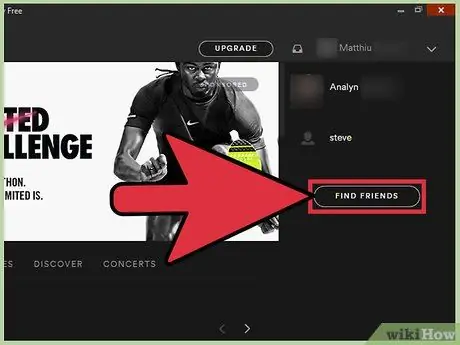
Qadam 1. "Do'stlar top" ga teging
Bu variantni dastur oynasining o'ng yuqori burchagidan qidiring.
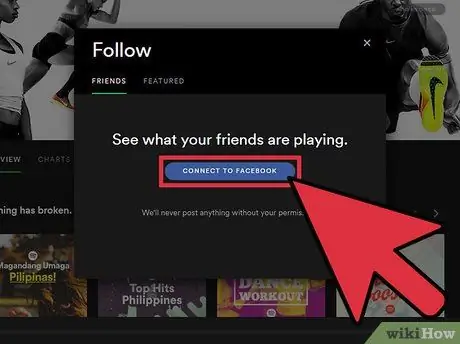
Qadam 2. Spotify hisob qaydnomangizni Facebook profilingizga ulang
Agar siz Facebook hisob qaydnomangiz orqali Spotify hisob qaydnomasini yaratmagan bo'lsangiz, "Facebookga ulanish" tugmachasini bosing va Facebookda Spotify -dan foydalanadigan do'stlaringiz ro'yxatini ko'rish uchun login ma'lumotlarini kiriting.
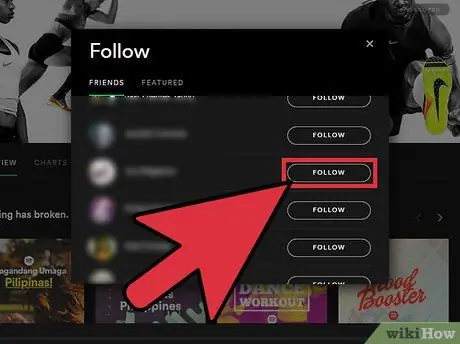
Qadam 3. Facebookdagi do'stlaringizni kuzatib boring
Siz kuzatadigan va ko'radigan musiqa yangilanishlari bo'lgan do'stlarning ismlarini bosing.
5 -qismning 4 -qismi: Quyidagi rassomlar/musiqachilar
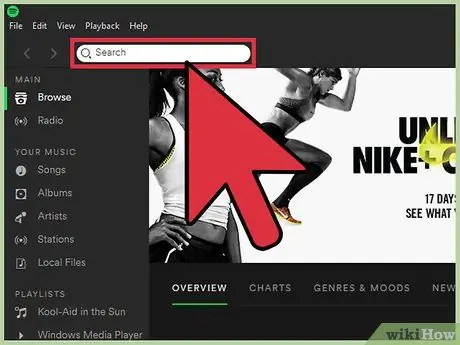
Qadam 1. Qidiruv satriga teging/bosing
Bu satr ekranning yarmida va oq bilan belgilanadi.
Spotify mobil ilovasida qidirish funktsiyasini o'z ichiga olgan menyuni ko'rsatish uchun ekranning yuqori chap burchagidagi uchta gorizontal chiziq belgisiga teging. Funktsiyani faollashtirish uchun "Qidirish" ni bosing
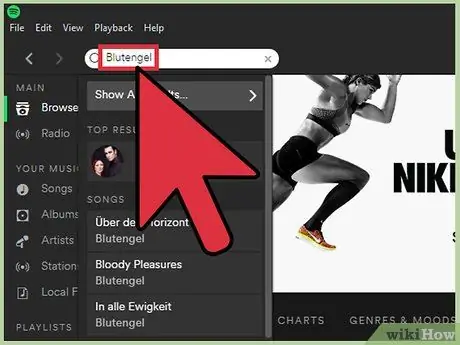
Qadam 2. Siz ta'qib qilmoqchi bo'lgan musiqachining ismini kiriting
Tegishli qidiruv natijalarini satr ostidagi ochiladigan menyuda ko'rishingiz mumkin.
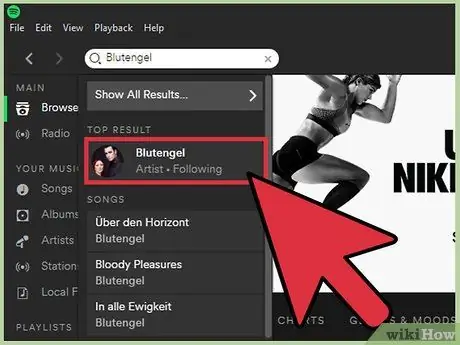
Qadam 3. Qidiruvga mos rassom/musiqachilarga teging yoki bosing
Siz rassomning Spotify sahifasiga o'tasiz.
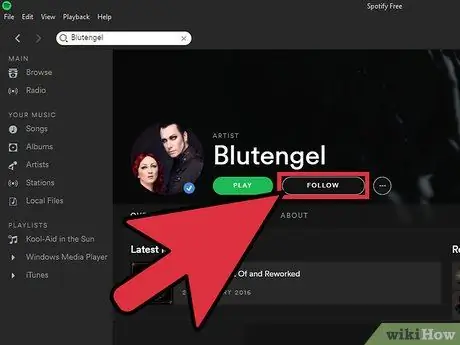
Qadam 4. "Follow" ga teging yoki bosing
Endi siz Spotify -da yangi qo'shiq chiqarganda, siz tasma yoki musiqiy oqim segmentida ijrochining yangiliklarini ko'rishingiz mumkin.
5 -qismning 5 -qismi: "Discover" funktsiyasidan foydalanish
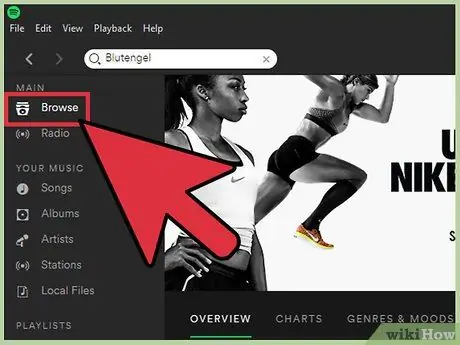
Qadam 1. Spotify -ning asosiy oynasidan "Browse" -ni bosing yoki bosing
- Spotify ish stoli ilovasida u oynaning chap yarmida yon panelda joylashgan.
- Spotify mobil ilovasida ekranning chap yuqori burchagidagi uchta gorizontal chiziq belgisiga teging, bu variantlar ko'rsatiladi.
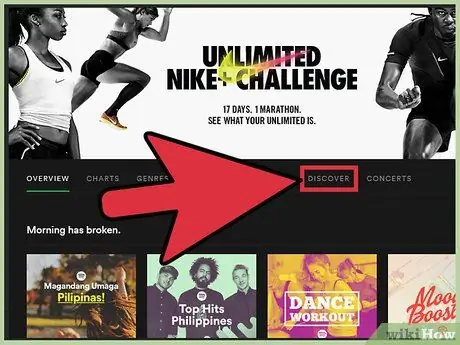
Qadam 2. "Discover" ga teging yoki bosing
Siz tinglagan yoki saqlagan musiqangiz asosida Spotify taklif qilgan pleylistlar, albomlar va ijrochilar katalogiga o'tasiz.
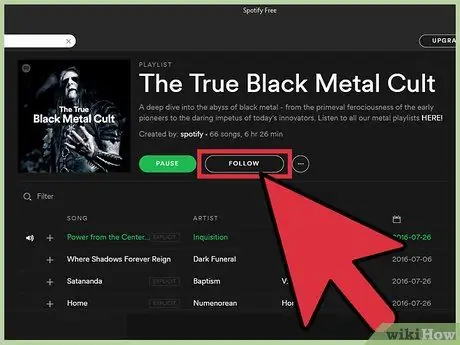
Qadam 3. Sizni qiziqtirgan rassomni katalogdan kuzatib boring
Tinglamoqchi bo'lgan qo'shiqni, albomni yoki pleylistni bosing yoki bosing. Shundan so'ng, profil sahifasiga kirish uchun ijrochining (yoki pleylist uchun foydalanuvchining) ismiga teging. "Kuzatish" tugmachasini bosing yoki bosing, uning so'nggi musiqalari, shuningdek, u tinglagan va yoqtirgan musiqalari haqidagi yangiliklarni qo'shib qo'ying.






